Microsoft bietet seit gut einem Monat Windows 10 in der Version 1511 an. Unter dem Codename „Threshold 2“ entwickelte Microsoft ein Update, um Fehler zu beheben und das System zu aktualisieren. Wir erklären dir, wie Du es installieren kannst und was Du dabei beachten musst.
Wo kann ich sehen, ob das Update zur Verfügung steht?
Gehe dazu in das Startmenü (Windows-Logo am unteren linken Bildschirmrand) und klicke auf „Einstellungen“. Wähle nun „Update und Sicherheit“ aus und klicke links auf „Windows Update“. Hier werden nun die aktuellen Updates angezeigt. Sofern dort steht, dass das Gerät auf dem aktuellen Stand sei, kannst Du dies prüfen, indem Du auf „Nach Updates suchen“ klickst. Sofern das Update 1511 für dein Windows 10 zur Verfügung steht, werden die Daten heruntergeladen und zur Installation vorbereitet.
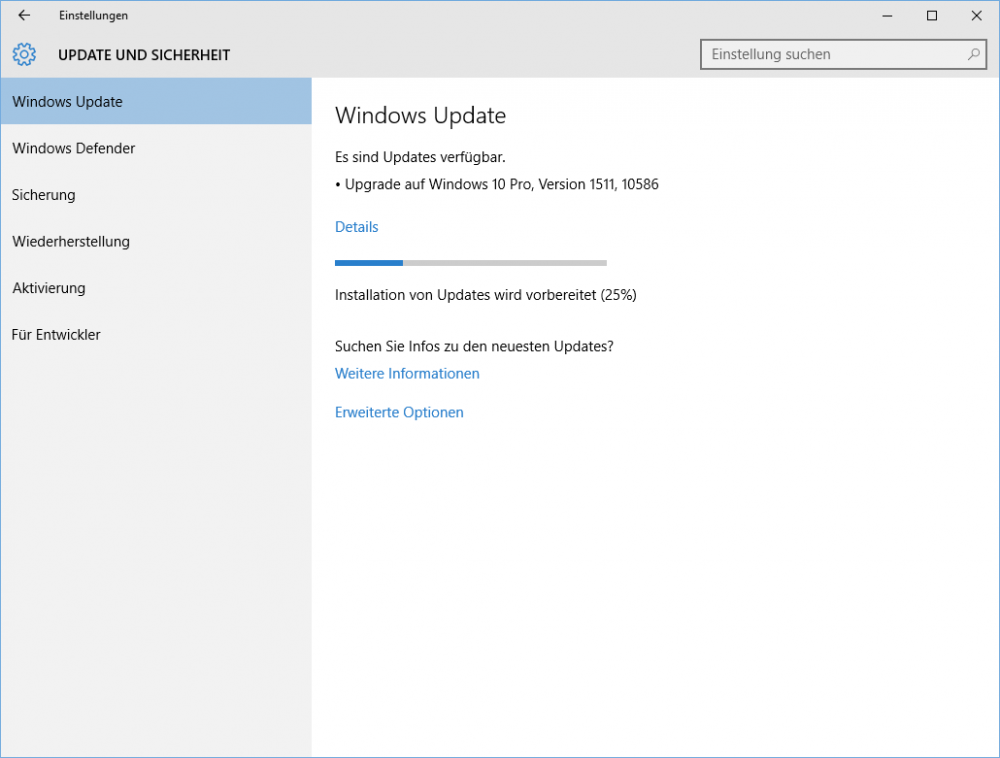
Kann ich den Zeitpunkt der Updates planen?
Wenn das Update zur Verfügung steht, kannst Du den Zeitpunkt der Installation einstellen. Automatisch wählt Windows 10 einen Zeitpunkt, zu dem Du normalerweise deinen PC nicht nutzt. Alternativ kannst Du auch die Uhrzeit für den Neustart selbst bestimmen. Wenn Du das Update sofort installieren willst, klickst Du einfach auf „Jetzt neu starten“.
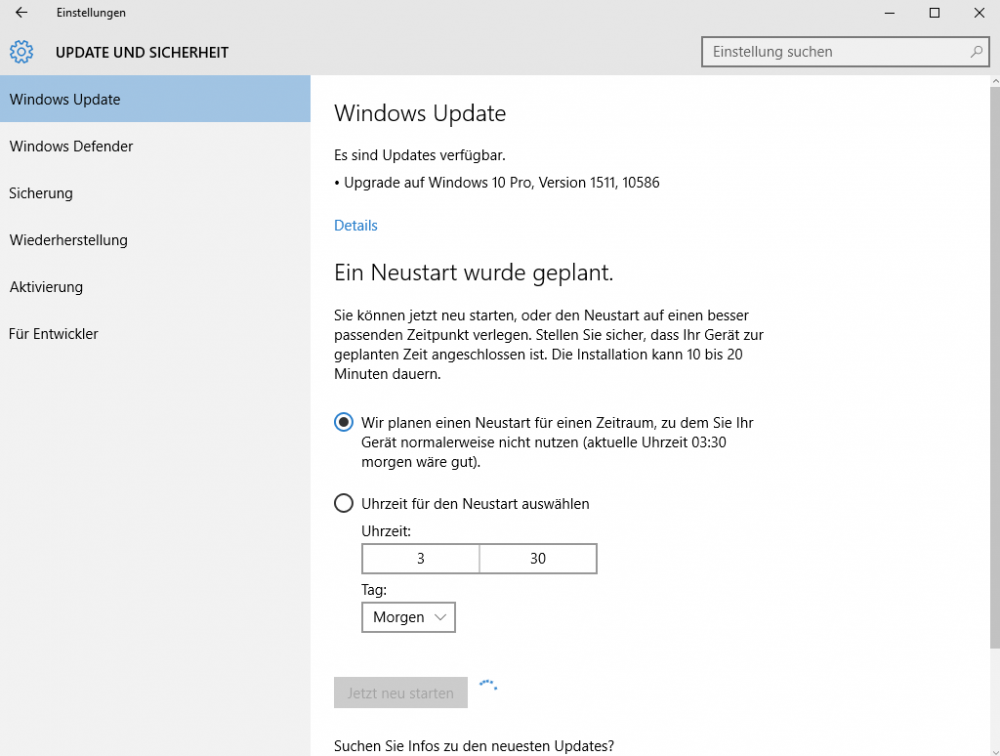
Wie läuft das Update ab?
Sobald der PC zur Installation neu gestartet wird, musst Du nichts mehr tun. Windows 10 wird mehrfach neu gestartet, während die Installation erfolgt. Dabei wird dir ein Fortschritt angezeigt, wie Du ihn auch bei der Installation von Windows 10 kennst.
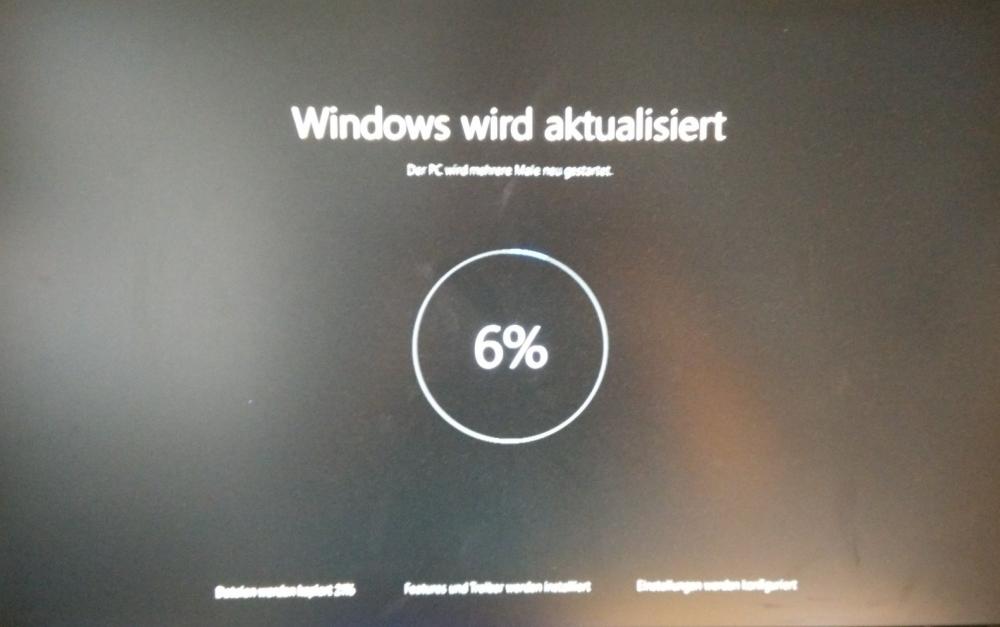
Was passiert nach der Installation?
Nach der Installation hat Windows 10 deine Einstellungen übernommen. Es kann jedoch sein, dass einige Einstellungen, wie z.B. Standardprogramme nicht mehr so sind, wie Du es eingestellt hast.
Wie kann ich prüfen, ob das Update auch wirklich installiert ist?
Klicke auf „Start“ und wähle anschließend die „Einstellungen“ aus. Dann wählst Du „System“ und „Info“, um die aktuelle Windows 10 Version anzuzeigen.

